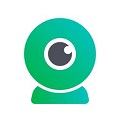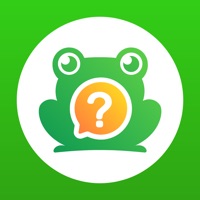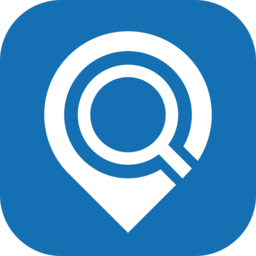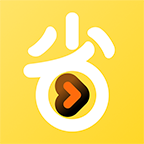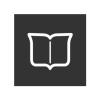Win10打开软件每次都要询问 win10怎么设置不弹出询问
时间:2022-05-05
Win10打开软件每次都要询问?这个问题是比较烦恼的,按照下面的步骤还是比较简单的,下面就是小编整理的win10怎么设置不弹出询问的详细解决方案,快来看看吧!
win10打开软件总是询问解决办法
1、按下【Win+R】组合键打开运行窗口,输入msconfig 点击确定打开系统配置;
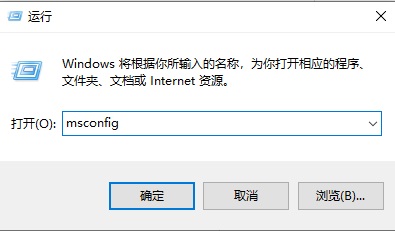
2、切换到【工具】标签;
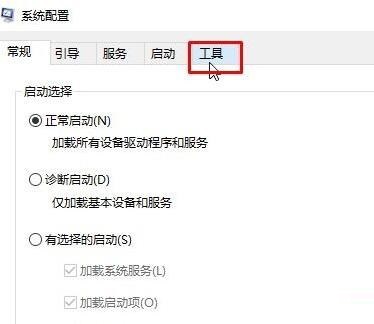
3、在下面选中【更改UAC 设置】,点击【启动】;
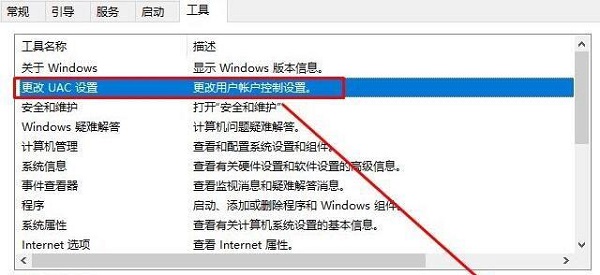
4、在左侧将滑块移动到底部,点击【确定】(弹出询问框选同意即可)。
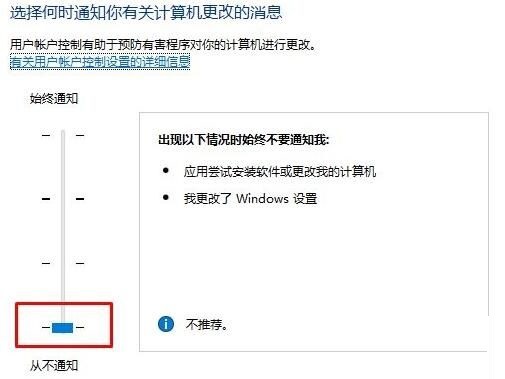
以上就是小编为大家带来的Windows教程了!更过好玩的游戏请关注:11ba游戏下载站你想要的,想不到的我们都应有尽有!
相关阅读
更多
- Win10如何修改系统散热方式 Win10设置系统散热方式教程 08.23
- win10怎么删除微软商店下载记录 win10电脑删除微软商店下载记录的方法 08.16
- win10开机显示拒绝访问怎么办 系统开机拒绝访问的解决办法 07.28
- win10如何开启ahci模式 win10开启ahci模式详细操作教程 07.22
- win10进入安全模式后怎么设置恢复到最后一次如何正确配置 解决方案 07.21
- Win10系统删除文件时没有确认提示怎么办 解决方案 07.08
- win10资讯和兴趣如何关闭 win10资讯和兴趣任务栏关闭方法 07.01
- win10自动锁屏怎么关 win10取消自动锁屏设置教程 06.23
- windows10如何关闭安全中心 windows10关闭安全中心方法 06.21
- Win10系统资源管理器不明原因崩溃怎么办 解决方案 06.20
- Win10网卡属性里没有电源管理要怎么解决 Win10网卡属性里没有电源管理解决方案 06.16
- win10开机没有网络无法上网怎么办 win10没有有效ip配置的解决办法 06.13